Spotify mnie wylogował: jak to naprawić?
Opublikowany: 2022-09-23Utrata słuchawek może być uciążliwa, zwłaszcza gdy wybierasz się w podróż. Jednak coś innego może cię jeszcze bardziej niepokoić. Nie, nie mówię teraz o utracie słuchawek. Tym razem Spotify mnie wylogował i nie wiedziałem dlaczego.
Miliony użytkowników Spotify używają go do słuchania piosenek, podcastów, audiobooków i wielu innych. Niezależnie od tego, czy uczysz się, biegasz, prowadzisz samochód, czy ćwiczysz, potrzebujesz Spotify, aby Ci towarzyszyć. Jednak aplikacja czasami Cię wyloguje. Ale jaki jest tego powód?
Czasami, gdy zmienisz hasło do konta Spotify z jednego urządzenia, zobaczysz, że wylogowało Cię ono z innych urządzeń, na których jesteś zalogowany. Istnieją różne sposoby rozwiązania tego problemu. Ale najpierw ważne jest, aby zrozumieć przyczynę tego.
Zawartość
- 1 powody, dla których Spotify mnie wylogował
- 2 Naprawiono problem z wylogowaniem Spotify
- 2.1 Krok 1: Zaktualizuj aplikację Spotify
- 2.1.1 Okna
- 2.1.2 Android
- 2.1.3 iOS
- 2.2 Krok 2: Zresetuj hasło Spotify
- 2.3 Krok 3: Wyloguj się ze wszystkich innych urządzeń
- 2.1 Krok 1: Zaktualizuj aplikację Spotify
- 3 najczęściej zadawane pytania!
- 3.1 Kw.1. Dlaczego właśnie wylogowałem się ze Spotify?
- 3.2 Q2. Dlaczego nie mogę ponownie zalogować się do Spotify?
- 3.3 Q3. Jak przywrócić Spotify?
- 4 ostatnie słowo
Powody, dla których Spotify mnie wylogował
Spotify ma około 422 miliony użytkowników. Chcą zwiększyć liczbę użytkowników. Nie musisz się więc martwić, że Spotify zablokuje Cię na zawsze. Zagadnienia dotyczą głównie konta. Ale w pewnych okolicznościach, jeśli Spotify Cię wyloguje, nie możesz łatwo zalogować się ponownie.
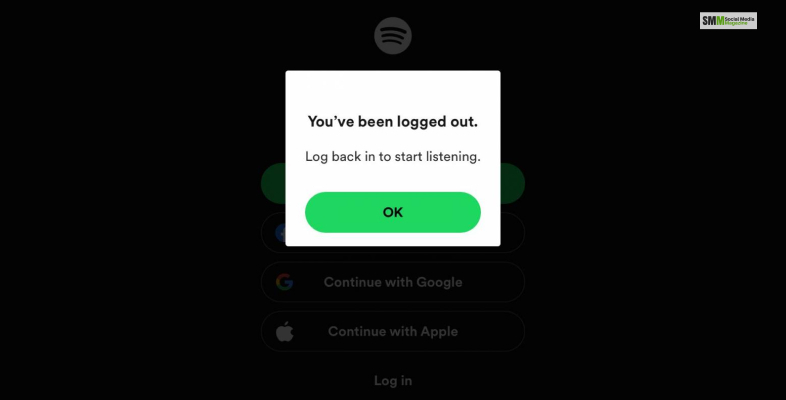
Oto kilka typowych powodów, dla których Spotify nie może Cię wylogować.
Usterka konta: Czasami serwer ma usterkę, aby wylogować użytkowników z ich kont Spotify. W takich przypadkach czasami Twoje dane logowania nie zgadzają się z tymi samymi danymi logowania na serwerze Spotify. Chociaż takie przypadki zwykle nie występują, możesz zaktualizować dane logowania i hasło do swojego konta, aby to naprawić.
Jednoczesne logowanie do wielu kont: Jeśli zalogujesz się na zbyt wiele kont przy użyciu tego samego identyfikatora logowania, zobaczysz błędy w funkcjach platformy. Dzieje się tak z powodu zbyt wielu logowań na wielu urządzeniach. Możesz rozwiązać ten problem, wylogowując się z różnych urządzeń, na których nie korzystasz już z konta Spotify.
Spotify zablokowane w kraju: Jeśli myślisz, dlaczego Spotify mnie wylogował, jednym z powodów może być kraj, z którego uzyskujesz dostęp. Ta platforma streamingowa jest niedostępna w wielu krajach. Na świecie jest 59 krajów, które nie pozwalają na korzystanie z tej platformy streamingowej.
Aplikacja Spotify może wymagać aktualizacji: jeśli Twoja aplikacja Spotify stanie się nieaktualna, zobaczysz, że wylogowano Cię ze Spotify. Więc jeśli zastanawiasz się „dlaczego Spotify mnie wylogował”, powinieneś najpierw spróbować zaktualizować aplikację. Czasami brak aktualizacji aplikacji Spotify powoduje wylogowanie z konta.
Przeczytaj więcej: Jak zrobić parowanie https://www.spotify.com?
Naprawiono problem z wylogowaniem Spotify
Myślę, że wszystkie możliwe powody, dla których Spotify wylogowuje Cię z konta, są jasne. Ale jak rozwiązać te problemy, to inna sprawa. Na szczęście, podobnie jak wszystkie inne problemy, ten problem również ma rozwiązania. Oto niektóre rozwiązania, które możesz spróbować naprawić „spotify wylogował mnie z problemu”.
Krok 1: Zaktualizuj aplikację Spotify
Najszybszym i najprostszym sposobem naprawienia Spotify jest szybka aktualizacja aplikacji. Jeśli napotkasz problem „Spotify mnie wylogował”, zaktualizuj aplikację na głównym urządzeniu, z którego korzystasz. Aktualizacja aplikacji naprawia wszystkie istniejące błędy w starej wersji Spotify. Naprawia również automatyczne wylogowanie się z problemu.
Oto kroki aktualizacji aplikacji Spotify w systemach Windows, Android i iOS.
Okna
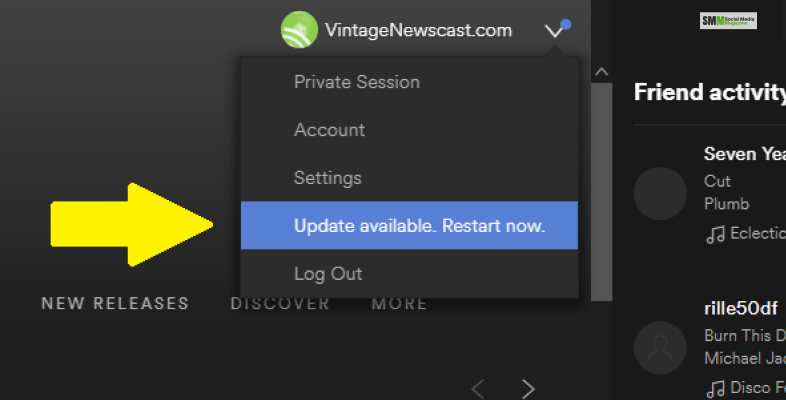
- Najpierw pobierz najnowszą wersję Spotify.
- Naciśnij Win + I, a teraz otwórz Ustawienia systemu Windows.
- Wyszukaj aplikację Spotify z opcji Aplikacje i funkcje.
- Wybierz opcję Odinstaluj.
- Teraz zainstaluj ostatnio pobraną aplikację Spotify.
- Po zakończeniu użyj danych logowania Spotify, aby zalogować się do aplikacji.
Android
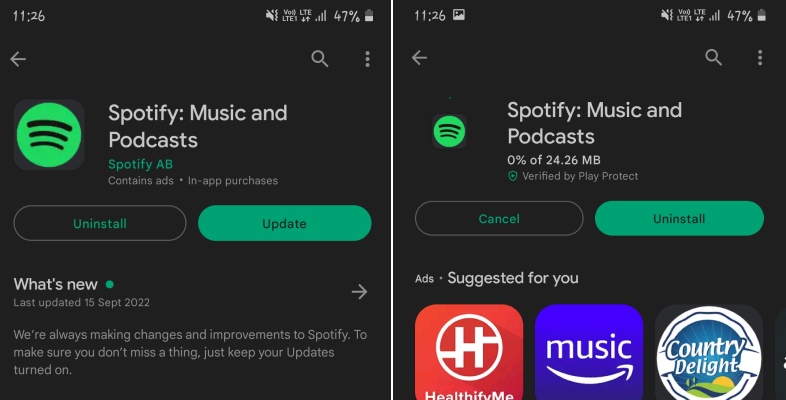
- Możesz odinstalować aplikację i zainstalować ją ponownie ze Sklepu Google Play.
- Możesz także zaktualizować istniejącą aplikację.
- Użytkownicy muszą przejść do Sklepu Google Play, aby go zaktualizować.
- Możesz zaktualizować, korzystając z dostępnej tam opcji aktualizacji .
iOS
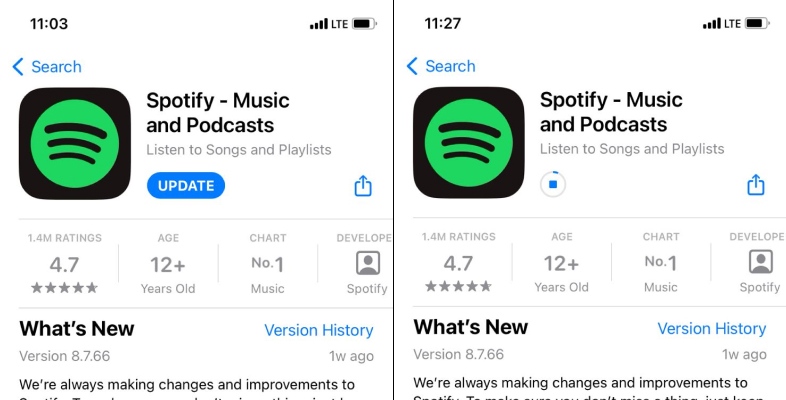
- Uruchom App Store i poszukaj aplikacji Spotify.
- Wybierz przycisk Aktualizuj .
- Po zainstalowaniu aktualizacji uruchom aplikację Spotify i zaloguj się na swoje konto.
- Sprawdź, czy problem został rozwiązany.
Czytaj więcej: Spotify ++ Pobierz bezpłatny pakiet APK na iOS, Android
Krok 2: Zresetuj hasło Spotify
Jak wspomniałem wcześniej, możesz zobaczyć problem z wylogowaniem mnie przez Spotify z powodu usterki na serwerze aplikacji. Możesz rozwiązać ten problem, resetując hasło do swojego konta.
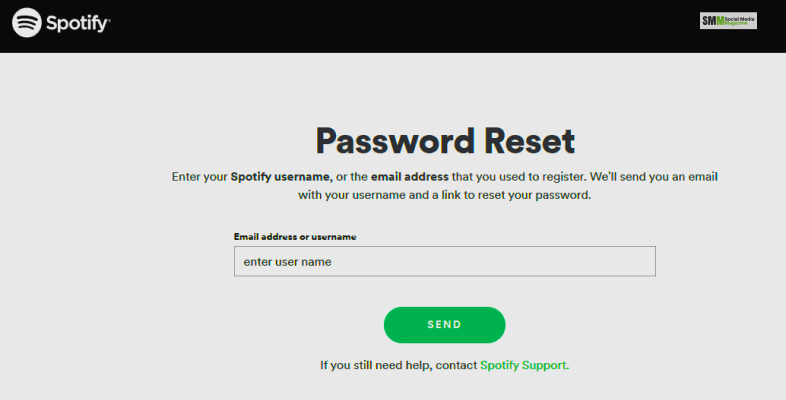
Oto kroki –
- Wejdź na oficjalną stronę Spotify z przeglądarki komputera.
- Zaloguj się na swoje konto, używając wszystkich niezbędnych danych konta.
- Następnie kliknij opcję „Zmień hasło” .
- Wpisz swoje aktualne hasło. Następnie dwukrotnie wprowadź nowe hasło.
- Teraz wybierz Ustaw nowe hasło.
- Po zakończeniu spróbuj zalogować się na swoje konto Spotify, aby sprawdzić, czy problem został rozwiązany.
Krok 3: Wyloguj się ze wszystkich innych urządzeń
Jeśli poprzednie metody nie działają, możesz spróbować wylogować swoje konto Spotify ze wszystkich połączonych urządzeń.
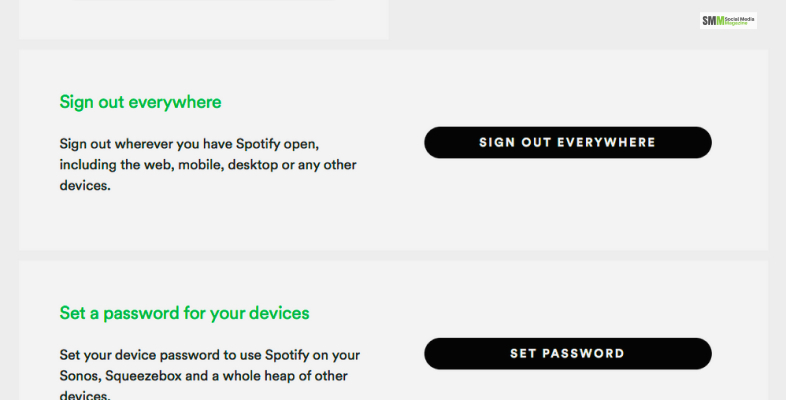
Oto kroki, aby to zrobić –
- Uruchom konto Spotify na swoim urządzeniu.
- Przejdź do swojego konta.
- Zobacz przegląd swojego konta.
- Kliknij Wyloguj się z dowolnego miejsca.
- Spowoduje to wylogowanie ze wszystkich urządzeń, na których jesteś zalogowany.
- Teraz użyj swojego głównego urządzenia, aby zalogować się na swoje konto Spotify.
Często Zadawane Pytania!
Myślę, że odpowiedź na Twoje pytanie znalazła się w powyższych sekcjach. Oto kilka najczęściej zadawanych pytań i odpowiedzi związanych z tym samym tematem.
Q1. Dlaczego właśnie wylogowałem się ze Spotify?
Możesz zostać wylogowany z konta Spotify z kilku powodów, takich jak:
- Twoja subskrypcja wygasa.
- Po zalogowaniu się na to samo konto przy użyciu zbyt wielu urządzeń.
- Usterki na serwerze.
Q2. Dlaczego nie mogę ponownie zalogować się do Spotify?
Jeśli Twoje konto Spotify jest używane w innym miejscu, nie będziesz mógł się na nie zalogować. Jeśli jednak zobaczysz nierozpoznany login, powinieneś zmienić hasło i poprosić o pomoc serwisową.
Q3. Jak przywrócić Spotify?
Oto kroki –
- Zaloguj się do swojego Spotify.
- Kliknij opcję odzyskiwania listy odtwarzania.
- Zobaczysz przywróconą listę odtwarzania na dole listy odtwarzania Spotify.
Ostatnie słowo
Użytkownicy Spotify, którzy zastanawiają się „dlaczego Spotify mnie wylogował”, powinni znaleźć rozwiązanie swojego zapytania tutaj. Zaproponowałem wszystkie kroki, aby Spotify znów działał. Uważam, że Twój problem został już rozwiązany.
Jeśli masz jakiekolwiek problemy z korzystaniem z aplikacji, możesz zapytać mnie w komentarzu. Postaram się odpowiedzieć jak najszybciej.
Przeczytaj także:
- 7 aplikacji do przesyłania strumieniowego na smartfon
- 10 urządzeń OTT, których konsumenci nie mogą przestać używać
- Jak naprawić „Błąd renderera dźwięku na Youtube” na komputerze?

